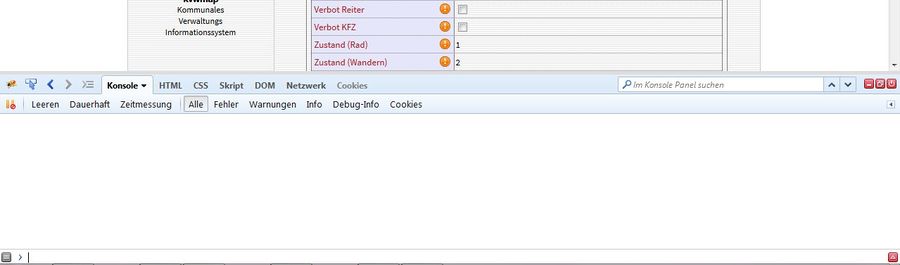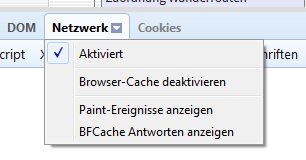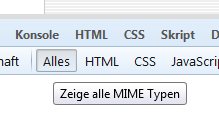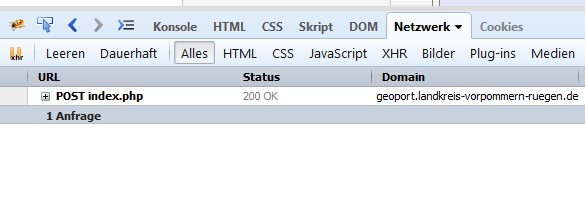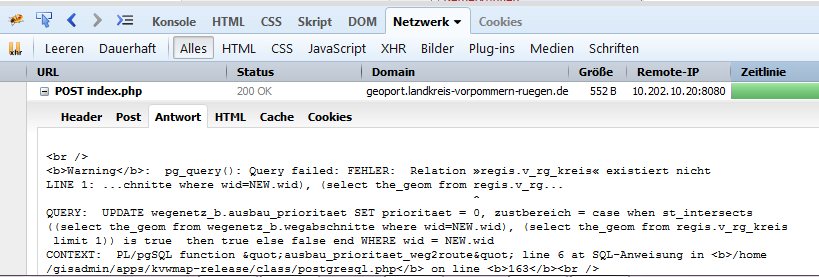Fehlersuche mit Firebug bei embeddeder SubformEmbedded: Unterschied zwischen den Versionen
Aus kvwmap
Rahn (Diskussion | Beiträge) K |
|||
| (Eine dazwischenliegende Version von einem anderen Benutzer werden nicht angezeigt) | |||
| Zeile 1: | Zeile 1: | ||
{| | {| | ||
| − | | Bei '''embeddeden''' SubformEmbedded-Layern entsteht häufig das Problem, dass Fehler, die aus fehlerhaften SQL-Abfragen resultieren, nicht in der kvwmap-Oberfläche angezeigt werden (wegen dem | + | | Bei '''embeddeden''' SubformEmbedded-Layern entsteht häufig das Problem, dass Fehler, die aus fehlerhaften SQL-Abfragen resultieren, nicht in der kvwmap-Oberfläche angezeigt werden (wegen dem embedded). |
|- | |- | ||
|[[Datei:firebug_beispiel_embedded.jpg|left|frame]] | |[[Datei:firebug_beispiel_embedded.jpg|left|frame]] | ||
| Zeile 10: | Zeile 10: | ||
Der Firebug wird über '''''Extras – Web Entwickler – Firebug – Firebug öffnen''''' gestartet und erscheint am unteren Rand des Browserfensters. | Der Firebug wird über '''''Extras – Web Entwickler – Firebug – Firebug öffnen''''' gestartet und erscheint am unteren Rand des Browserfensters. | ||
|- | |- | ||
| − | |[[Datei:firebug_starten.jpg|left| | + | |[[Datei:firebug_starten.jpg|left|border|900px]] |
|- | |- | ||
|<br><br> | |<br><br> | ||
| Zeile 16: | Zeile 16: | ||
| Beim Reiter '''''Netzwerk''''' auf das Dreieck klicken und „aktivieren“. Darunter die Schaltfläche „Alles“ aktivieren. | | Beim Reiter '''''Netzwerk''''' auf das Dreieck klicken und „aktivieren“. Darunter die Schaltfläche „Alles“ aktivieren. | ||
|- | |- | ||
| − | |[[Datei:firebug_netwerk_aktivieren.jpg|left|frame]] | + | |[[Datei:firebug_netwerk_aktivieren.jpg|left|frame]][[Datei:firebug_alles_aktivieren.jpg|left|frame]] |
|- | |- | ||
|<br><br> | |<br><br> | ||
Aktuelle Version vom 12. Oktober 2015, 10:33 Uhr
| Bei embeddeden SubformEmbedded-Layern entsteht häufig das Problem, dass Fehler, die aus fehlerhaften SQL-Abfragen resultieren, nicht in der kvwmap-Oberfläche angezeigt werden (wegen dem embedded). |
| Mozilla Firefox zeigt einem diese Fehlermeldungen an. Voraussetzung ist, dass das Add-on Firebug installiert ist. Probe: Unter Extras – Add-ons muss es bei Erweiterungen stehen. Installation ansonsten über [1]
Der Firebug wird über Extras – Web Entwickler – Firebug – Firebug öffnen gestartet und erscheint am unteren Rand des Browserfensters. |
| Beim Reiter Netzwerk auf das Dreieck klicken und „aktivieren“. Darunter die Schaltfläche „Alles“ aktivieren. |
| Jeder Klick im Browser löst nun einen oder mehrere Einträge im Firebug aus. Diese Einträge praktischerweise solange leeren, bis es zu dem Klick kommt, bei dem der Fehler (vermutlich) passiert. Es sollte dann eine Zeile im Firebug stehen, die mit „POST index.php“ beginnt. |
| Auf das Plus am Anfang der Zeile klicken. Darunter die Registerkarte „Antwort“ anklicken. Sollte die Datenbank (oder kvwmap oder ein Dienst oder …) eine Fehlermeldung gesendet haben, die normalerweise am Bildschirm im Browser erscheinen würde, dann steht sie jetzt hier. |